آموزش انیمشن سازی در ۳d max جلسه ۷ : مسیر دهی به حرکت آبجکت ها
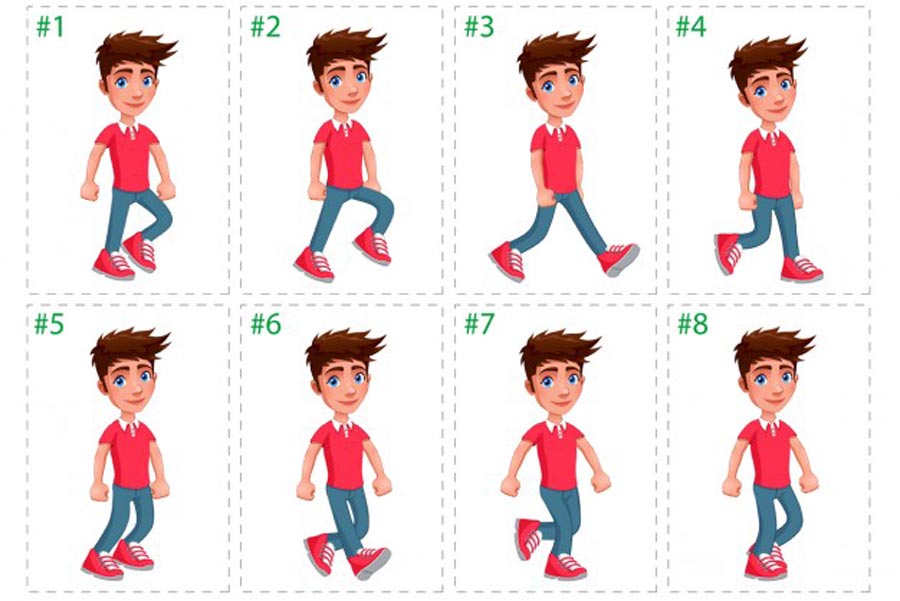
با جلسه ی هفتم آموزش انیمیشن سازی در ۳d max با عنوان مسیر دهی به حرکت آبجکت ها در خدمت شما هستیم.
در این جلسه به عنوان یک طراح شیدی باهوش قصد داریم استفاده ی بهینه ای از تکنیک مسیردهی را به همراه هم بررسی کنیم.
در هنگام ساختن انیمیشن یا تصویر متحرک از حرکت آبجکت های رسم شده در نرم افزار تری دی مکس ما می توانیم با استفاده از تکنیک های مسیر دهی کنترل بسیار دقیقی را بر حرکت موضوعات در انیمیشن داشته باشیم.
در ابتدای کاریک آبجکت را به صورت دلخواه ترسیم می کنیم .بعد با استفاده از فردن کلید های میانبر Alt + W نمای پرسپکتیو را بزرگنمایی کرده و به صورت تمام صفحه نمایش می دهیم.
بعد با فشردن کلید W یا انتخاب ابزار جابه جایی Move را فعال می کنیم.
در مرحله ی بعدی کلید Auto key راکلیک می کنیم تا به رنگ قرمز در بیاید و بعد بر روی آبجکتی که ترسیم کرده ایم کلیک کرده و آن را جا به جا می کنیم.
لغزنده ی فریم ها را به تعداد ۱۰ فریم به سمت راست جا به جا می کنیم .
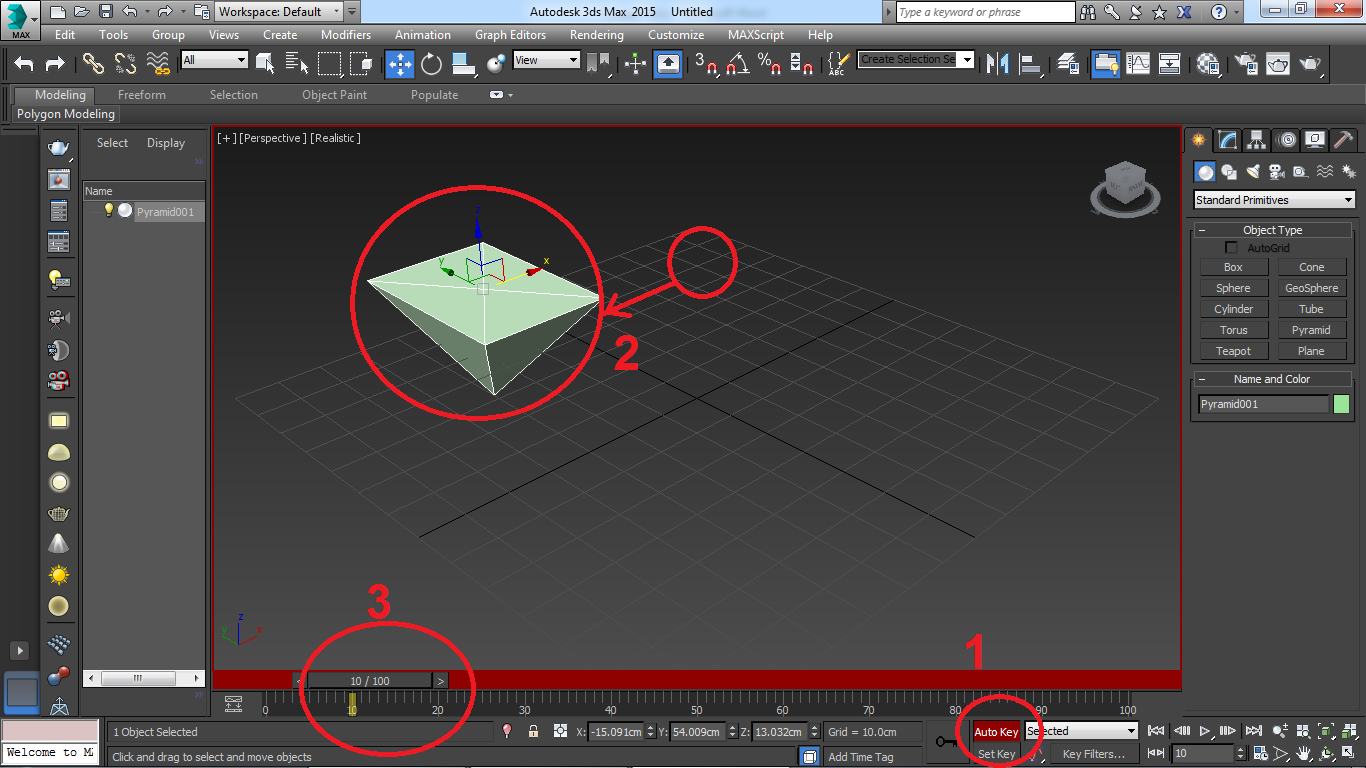
دوباره روی آبجکتی که داریم کلیک می کنیم و آن را جا به جا می کنیم و باز لغزنده ی فریم ها را به مقدار ۱۰ فریم دیگر جلو می بریم و همین مراحل را برای ایجاد فریم متعدد تا فریم ۱۰۰ تکرار می کنیم.بعد از این که کار ساختن انیمیشن ما به پایان رسید روی کلید Auto key کلیک کرده و آن را غیر فعال می کنیم.
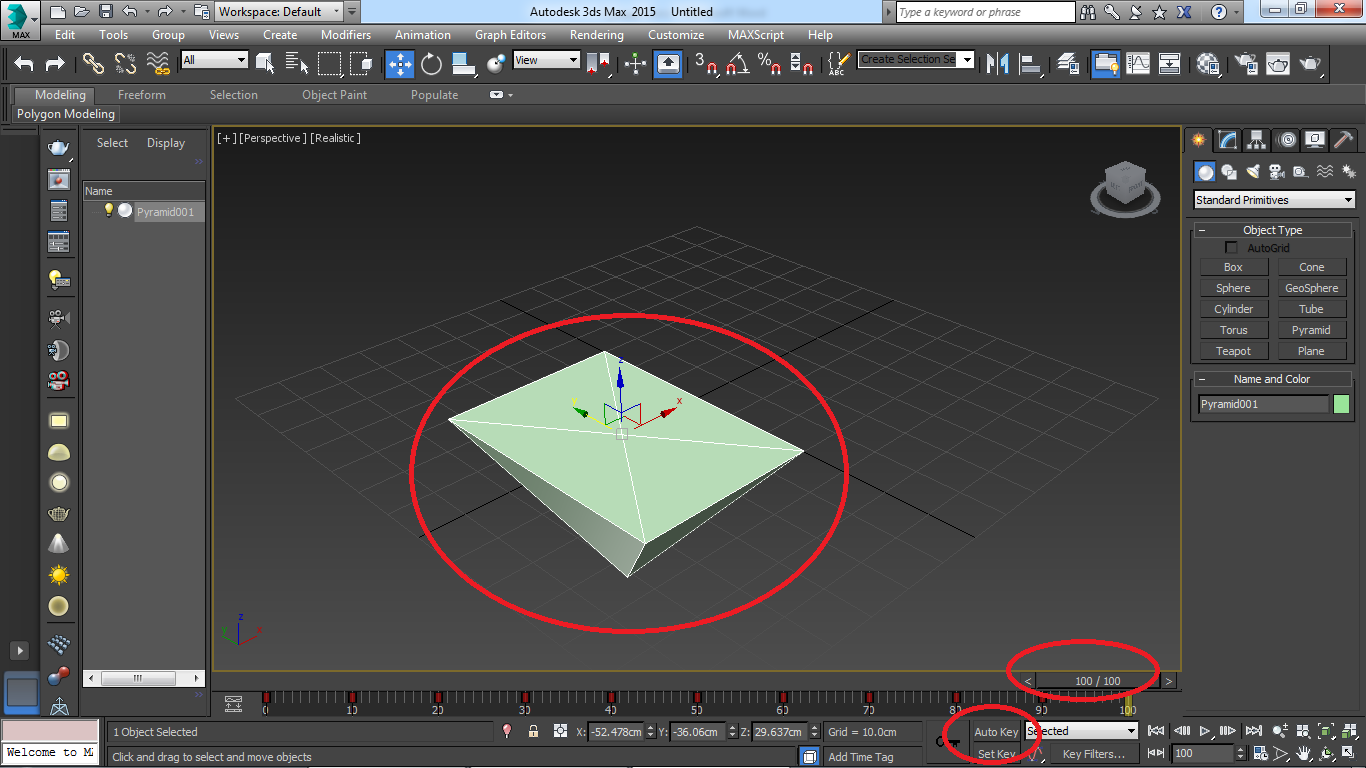
حالا تا این جای کار را مرور می کنیم و اطمینان حاصل می کنیم که تا اینجای مبحث را به طور کامل بلد هستیم.
در مرحله ی آخر به بررسی مسیر حرکتی موضوع می پردازیم به این ترتیب که عنوان Motion را در بالای پانل دستورات کلیک می کنیم و کلید Trajectories را در بالای پانل کلیک می کنیم.
در این حالت مسیر حرکت موضوع در نمای جاری با رنگ قرمز نمایان می شود و فریم های کلیدی هم که به شکل مربع بر روی مسیر مشخص گردیده است.
اما یک سری نقاط سفید رنگ هم روی مسیر حرکت موضوع هستند که در واقع فریم های میانی هستند که تغییر از طریق آن ها در انیمیشن صورت می گیرد. در هنگام جای گذاری فریم های کلیدی به نسبت پیچیدگی تغییر- تعداد این فریم های کلیدی را کم و زیاد می کنیم.
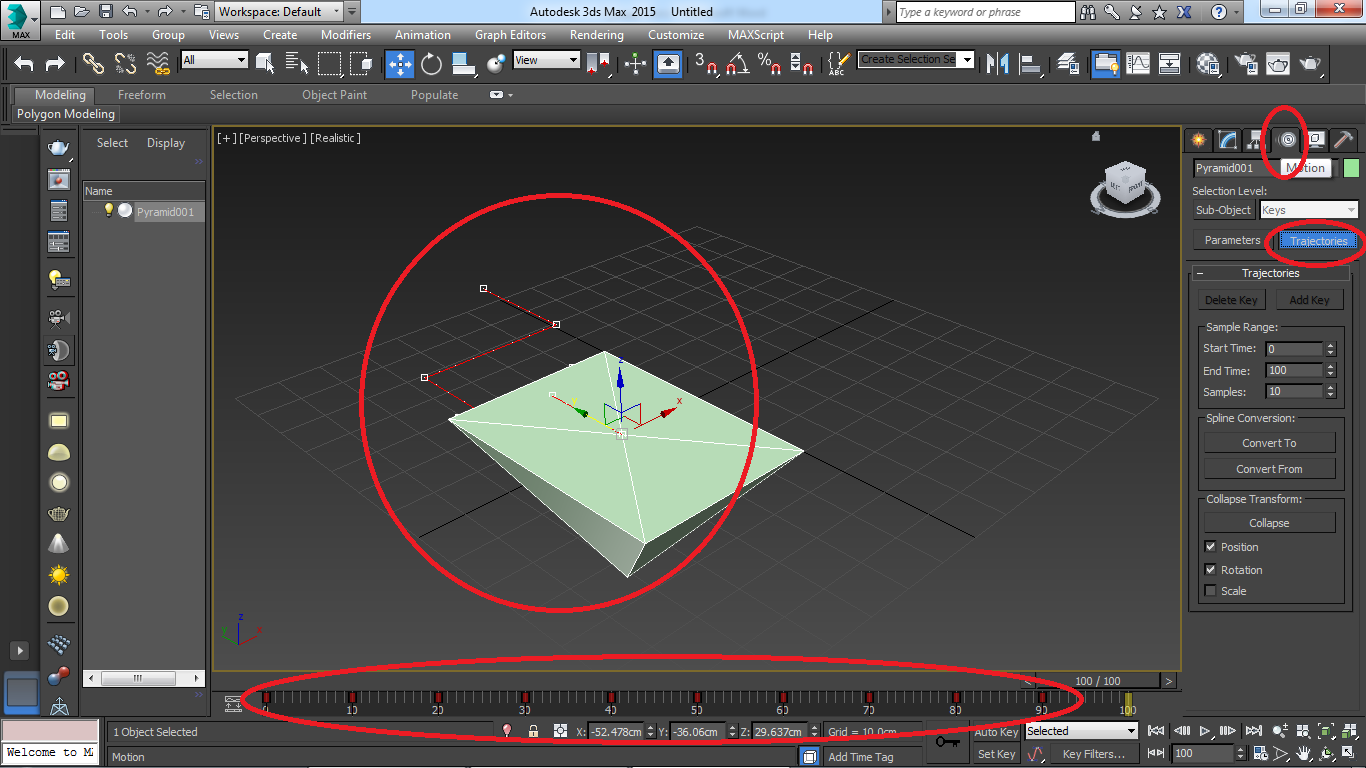
در جلسه ی بعد مبحث مسیر دهی به حرکت آبجکت ها را پی خواهیم گرفت.
پیروز و مانا باشید.
برای دیدن یک دنیا آموزش تری دی مکس کلیک کنید !

دیدگاهتان را بنویسید